Если для управления тегами на веб-сайте вы используете Диспетчер тегов Google и хотите установить пиксель Facebook, выполните следующие действия:
Установите базовый код пикселя Facebook
1. Откройте Диспетчер тегов Google.
2. Выберите контейнер вашего веб-сайта и нажмите Add a new tag (Добавить новый тег).
3. Нажмите Custom HTML Tag (Пользовательский HTML-тег).
4. Введите название тега.
5. На Facebook перейдите на страницу своего пикселя Facebook.
6. Нажмите Действия > Посмотреть код пикселя.
7. Скопируйте весь базовый код пикселя, как показано ниже.
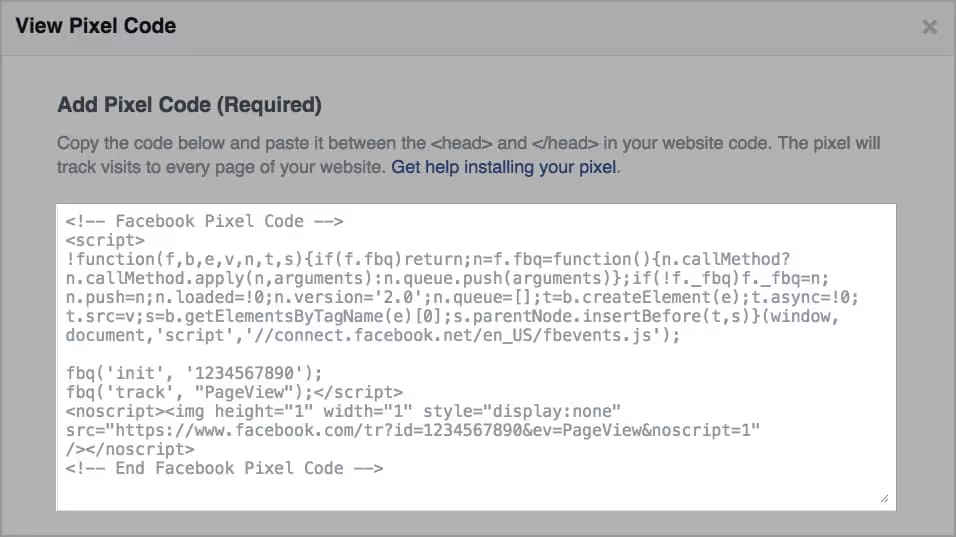
8. Вернитесь в Диспетчер тегов Google и вставьте код в HTML-контейнер.
9. Нажмите раскрывающийся список Advanced Settings (Расширенные настройки) и выберите Once per page (Один раз на страницу) под пунктом Tag firing options(Параметры срабатывания тега).
10. Под пунктом Fire On (Срабатывать на) выберите All Pages (Все страницы).
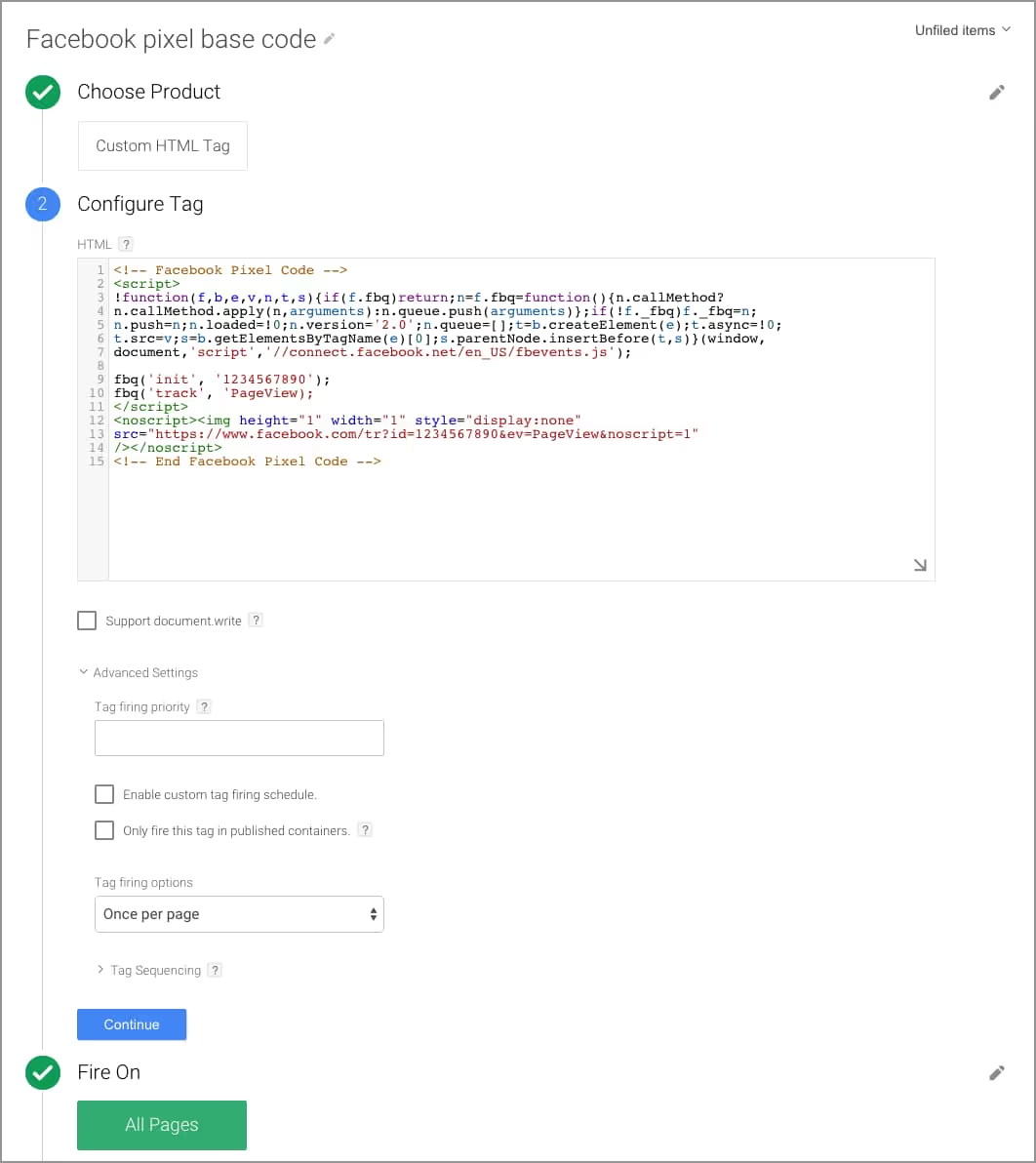
11. Нажмите Создать тег.
Создайте теги определенных действий
1. После того, как вы задали базовый код, можно создавать специальные теги для различных типов страниц и событий на веб-сайте (например, страница продукта, кнопка «Добавить в корзину», страница покупки). Сначала создайте новый индивидуальный HTML-тег.
2. Введите название тега и вставьте фрагмент кода, относящийся к данному событию, а также другие переменные, которые вы хотите отслеживать. Помните, что переменные (например, «product_ids» (идентификаторы продуктов) и «product_name» (название продукта)) могут отличаться от приведенного ниже примера.
3. Под раскрывающимся списком Advanced Settings (Расширенные настройки) выберите Once per event (Один раз на событие) под пунктом Tag firing options (Параметры срабатывания тега).
4. Под пунктом Tag Sequencing (Последовательность тегов) отметьте поле галочкой и выберите тег базового кода, чтобы этот тег срабатывал согласно базовому коду.
5. Под пунктом Fire On (Срабатывать на) выберите триггер, который подходит для вашего сайта.
6. Нажмите Создать тег.
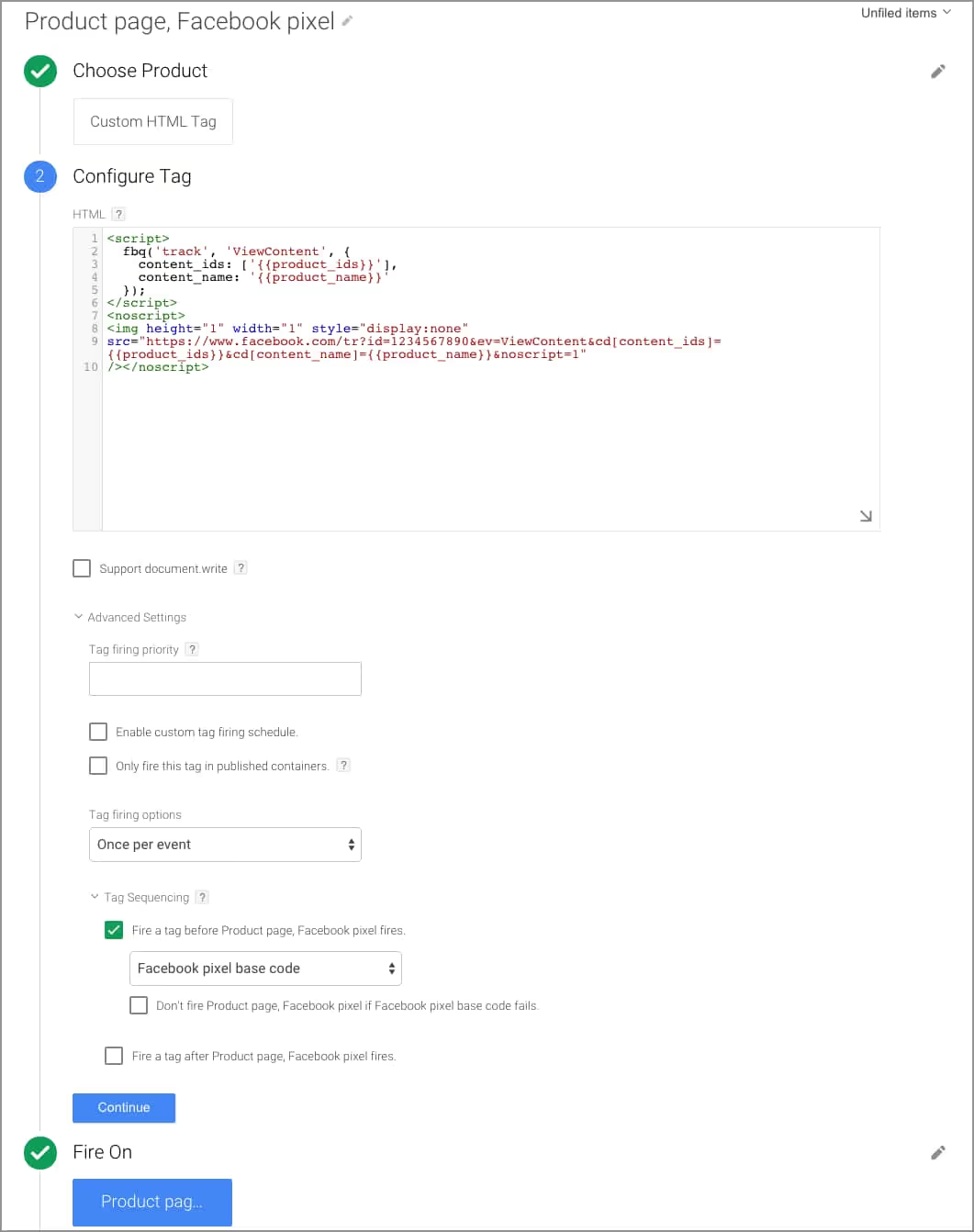
7. Таким же образом создайте теги для других событий на вашем веб-сайте (например, добавить в корзину, покупка). См. ниже примеры создания тегов для стандартных веб-сайтов.
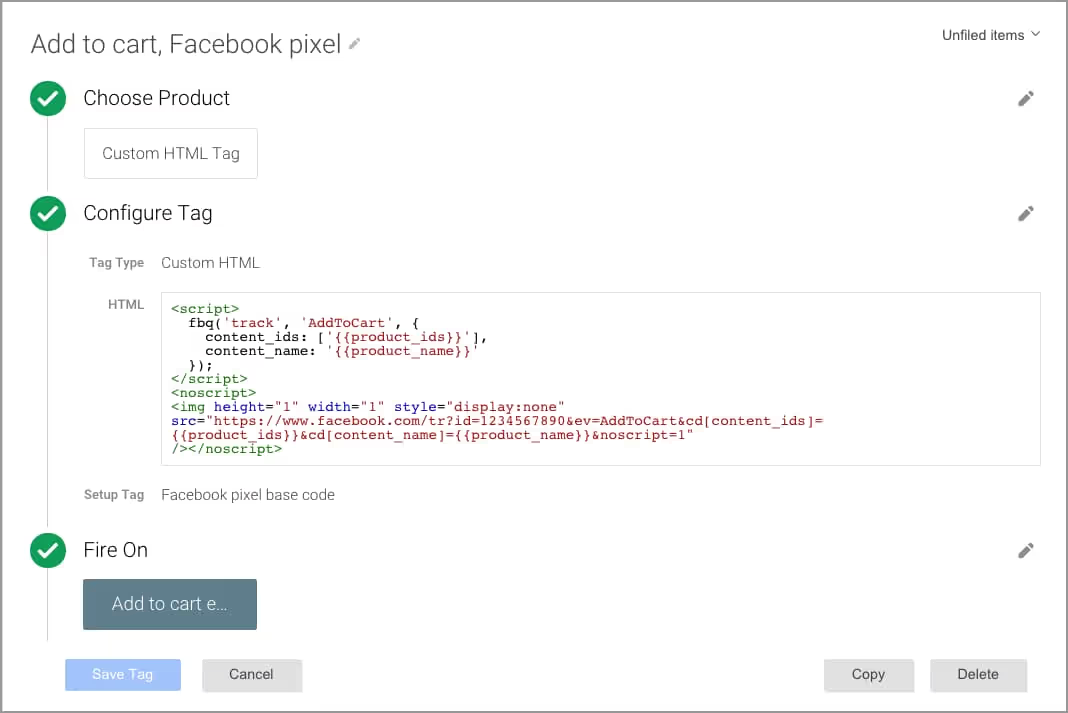
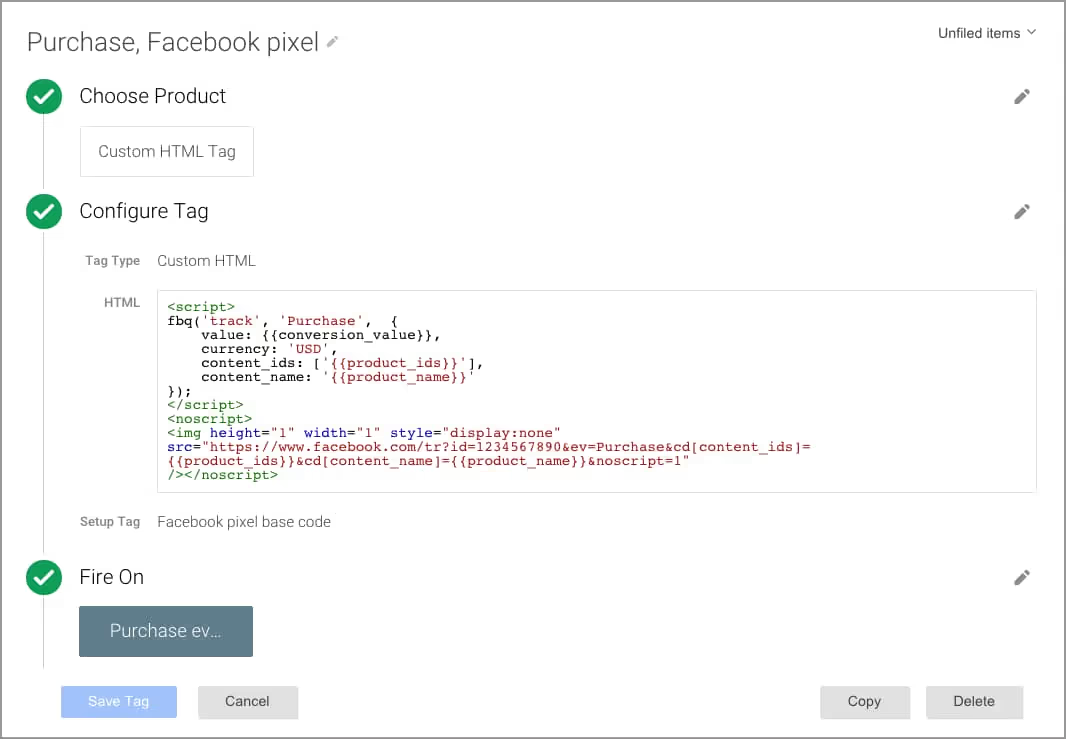
8. По окончании ваш список тегов Facebook может выглядеть следующим образом. Нажмите Publish (Опубликовать), чтобы привести теги в действие.
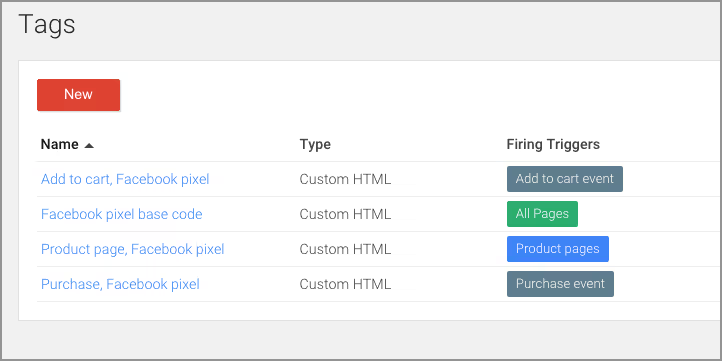
Убедитесь, что пиксель работает
После загрузки всех событий проверьте правильность срабатывания пикселя. Чтобы убедиться, что пиксель работает на вашем веб-сайте должным образом, выполните следующие действия.
1. Перейдите на веб-страницу, где был установлен пиксель. Если пиксель работает, он отправит информацию назад на Facebook, и вы увидите активность на странице пикселя Facebook у себя в Ads Manager. Статус вашего пикселя также изменится на Активно. Обратите внимание, что в столбце действий отображаются все конверсии независимо от того, связаны ли они с рекламой.
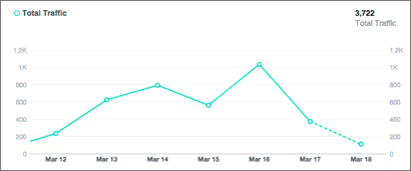
2. Если пиксель не сработает (Пока нет действий, Нет недавних действий), воспользуйтесь Помощником по пикселям Facebook, чтобы найти и устранить проблему. Помните, что для этого надо использовать браузер Chrome. Как только «Помощник по пикселям» будет установлен, рядом с адресной строкой появится маленький значок. Перейдите на свой веб-сайт в браузере Chrome и нажмите значок «Помощника по пикселям».
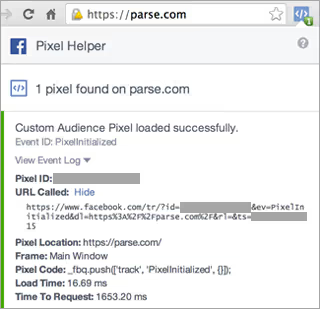
Во всплывающем окне будет показано, какие пиксели были найдены на странице и какие из них успешно загружены. Если пиксели не загрузились, вы узнаете, почему это могло произойти. Подробнее.
Теперь вы можете показывать рекламу на Facebook, используя механизмы оптимизации для конверсий и отслеживания конверсий.
Доступ к материалу откроется сразу после заполнения формы
Text LinkДоступ к материалу откроется после заполнения формы
Text Link







Предыдущий пост
Следующий пост
Как сертифицированное агентство Telegram Ads снизило CPJ (CPS) на 33% для автоимпортера из Кореи


Как удерживать CPL до 1000 ₽ в VK Рекламе на лид-формах: кейс «Монополии»


Как получить подписчика по €1,65 в Telegram‑канал эксперта в области финансов


Как снизить CPL в Telegram-каналах через Яндекс Директ: кейс premium-образования


Штрафы за рекламу на заблокированных площадках: главное, что нужно знать


Поиск клиентов для агентства маркетинга и рекламы – способы привлечения новых лидов


Установка пикселя Telegram Ads на сайт для аналитики рекламных кампаний


Продвижение Telegram-канала онлайн-школы для финансистов и предпринимателей


Конструктор лендингов V.PAGE: создавайте страницы за 10 минут


11 нейросетей для маркетинга — подборка ИИ инструментов для маркетолога


Как снизить стоимость подписчика в Telegram Ads для эксперта в инфобизнесе


Как увеличить количество подписчиков в Telegram-канале для B2B-бренда


Как анализировать контекстную рекламу конкурентов – полезные сервисы и методы


Как увеличить продажи вебинара для кондитеров в 2,5 раза с помощью Telegram Ads


Различия интерфейсов Директ и Директ Про: как они работают, что нового


Как закупать рекламу в Telegram правильно. Гайд по покупке рекламы в Телеграме


Лидогенерация для онлайн-школы по подготовке к ОГЭ и ЕГЭ через Telegram Ads


Telegram-кошелек — что собой представляет и как в нем зарегистрироваться


Курсы по рекламе ВКонтакте — топ лучших предложений по обучению ВК рекламе


Как окупить рекламный бюджет в 2 раза в нише женского здоровья через Telegram Ads


Стоимость привлечения клиента (CAC) — что это такое и как ее рассчитать


Как пользоваться Яндекс Вордстат. Инструкция к статистике ключевых запросов


Что такое UTM-метки, как их создавать и как ими правильно пользоваться


Средний чек: что такое AOV в маркетинге и как его посчитать


Еще по этой теме



















.svg)






.jpg)




.avif)






.svg)


.webp)



.webp)
.webp)
.webp)



.svg)



